
Copie de différents types d'originaux
Pour diviser les pages gauche et droite d'un livre ou d'un catalogue ([Original Livre])
Procédure d'affichage :
- [Copie]
- [Application]
- [Nbre d'originaux]
- [Original livre]
- [Nbre d'originaux]
- [Application]
Vous pouvez copier des doubles pages telles que des livres ou des catalogues séparément dans les pages gauche et droite ou les copier comme une seule page. Si vous placez un livre ou un catalogue sur la vitre d'exposition, ce n'est pas la peine de refermer le chargeur ADF pour procéder à la numérisation.
Paramètres | Description |
|---|---|
[OUI]/[OFF] | Sélectionnez [OUI] pour spécifier Original Livre. |
[Méthode de sortie] | Sélectionnez la méthode de copie pour les doubles pages.
|
[Effacem Bords] | Efface l'ombre sur les côtés et créée lorsque le couvre-original ne peut pas être correctement fermé en raison de l'épaisseur de l'original. Vous pouvez effacer les quatre côtés de l'original à la même largeur. En outre, vous pouvez effacer l'original sur quatre côtés sur des largeurs différentes.
|
[Effacem. Centre] | Efface l'ombre créée au centre lorsque le couvre-original ne peut pas être fermé correctement en raison de l'épaisseur de l'original. Spécifiez la largeur de la zone à effacer en tapant sur [+]/[-] pour la zone en pouces ou en tapant sur [+]/[-] ou le clavier pour la zone en centimètres. Procédure d'affichage le clavier, tapez sur la zone de saisie des chiffres. |
[Effacer Zone Non-Image] | Si vous sélectionnez Original Livre, cet élément est réglé automatiquement. Lors de la réalisation de copies avec le chargeur ADF ouvert et l'original placé sur la vitre d'exposition, la machine détecte le contour de l'original et efface les ombres autour de l'original. Annulez le réglage si nécessaire. |
[Centre] | Si vous sélectionnez Original Livre, cet élément est réglé automatiquement. l'image de l'original est copiée au centre de la page sans l'agrandir. Annulez le réglage si nécessaire. |
[Posit. de la reliure / Position Reliure] | Si [Séparation], [Couverture] ou [Couvertures & Dos] est sélectionné comme [Méthode de sortie], sélectionnez la position de reliure de la double page. Sélectionnez [Reliu. à gche] pour les doubles pages à relier gauche et [Reliure à droite] pour les doubles pages à relier à droite. Veuillez noter que si la position de reliure est spécifiée de manière incorrecte, l'ordre de pages des doubles pages est inversé entre les pages de droite et de gauche. |
[Taille Original] | Si le format de l'original n'est pas détecté correctement, sélectionnez une touche qui correspond au format de l'original à numériser. |
Pour diviser les pages gauche et droite d'une double page étalée ([Page Séparation])
Procédure d'affichage :
- [Copie]
- [Application]
- [Nbre d'originaux]
- [Séparation page]
- [Nbre d'originaux]
- [Application]
Permet de diviser les pages gauche et droite des doubles pages pour la copie.
Paramètres | Description |
|---|---|
[OUI]/[OFF] | Sélectionnez [OUI] pour spécifier Séparation livre. |
[Position de la marge de l'original] | Sélectionnez la position de la reliure de la double page entre [Reliure à gauche] et [Reliure à droite]. |
[Taille Original] | Si le format de l'original n'est pas détecté correctement, sélectionnez une touche qui correspond au format de l'original à numériser. Si la machine ne peut pas détecter le format de certains originaux ou photos dont le format est irrégulier, spécifiez manuellement le format. |
Vous pouvez uniquement utiliser le chargeur ADF pour charger les originaux.
Vous pouvez imprimer sur 2 feuilles de papier pour la copie Recto et sur le recto et le verso du papier pour la copie R/V.
Pour copier un original à onglets sur du papier à onglets ([Original à onglets])
Procédure d'affichage :
- [Copie]
- [Application]
- [Nbre d'originaux]
- [Original à onglets]
- [Nbre d'originaux]
- [Application]
Copiez un original avec onglets sur du papier à onglets, onglet d'index compris.
Placez l'original avec onglets sur la vitre d'exposition.
Paramètres | Description |
|---|---|
[OUI]/[OFF] | Sélectionnez [OUI] pour copier un original avec onglets. Sélectionnez également le format de l'original avec onglets. |
Chargez le papier à onglets dans l'introducteur manuel. Pour des détails sur le chargement de papier à onglets, voir Ici.
Pour reproduire un catalogue ([Catalogue Original])
Procédure d'affichage :
- [Copie]
- [Application]
- [Nbre d'originaux]
- [Réglages original]
- [Catalogue original]
- [Réglages original]
- [Nbre d'originaux]
- [Application]
Permet de numériser un catalogue dégrafé comme un original R/V, de faire une copie R/V et d'agrafer le centre du papier comme avec le catalogue d'origine.
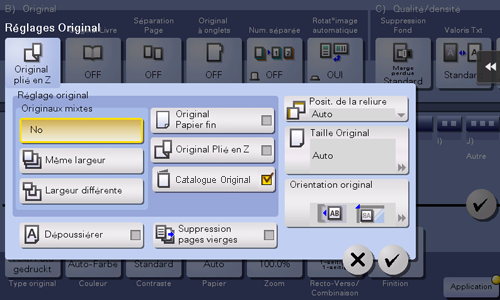
Pour utiliser cette fonction, l'option Unité de finition FS-534 et Piqueuse à cheval SD-511 sont nécessaires.
Pour des détails sur la copie d'un catalogue, voir Ici.

